Varsayımlar – SPSS Ödevi Yaptırma – SPSS Analizi Yaptırma Fiyatları – SPSS Örnekleri – Ücretli SPSS Analizi Yaptırma – SPSS Analizi Yaptırma Ücretleri
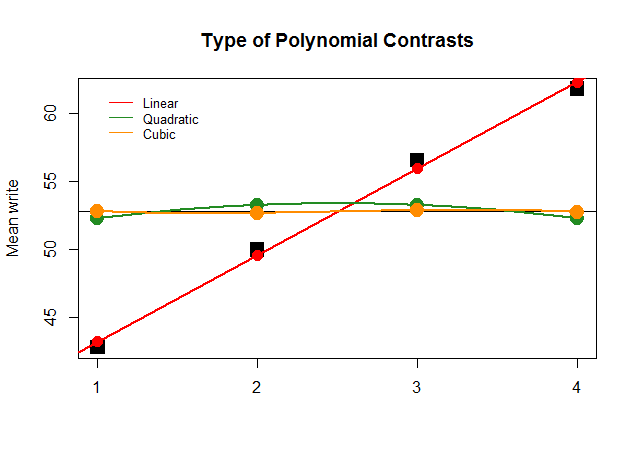
KULLANICI TANIMLI
ELLE YAPILAN KARŞILAŞTIRMALAR (PLANLI)
İLGİ KARŞILAŞTIRMALARININ BELİRLENMESİ
Önceki sayısal örneğimizdeki istatistiksel olarak anlamlı F’miz, beş tedavi grubu ortalaması arasında veya arasında gerçek bir fark olduğunu bize bildirir. Bir dizi planlı karşılaştırma yapmak, bu tedavi etkisini neyin “yönlendirdiğini” keşfetmemize ve ayrıca çalışmanın başında formüle etmiş olabileceğimiz belirli araştırma hipotezlerini doğrudan test etmemize izin verecektir. İlgilenen okuyucuyu, bu konuyla ilgili önceki genel tartışmamızı gözden geçirmeye teşvik ediyoruz.
Daha önce ele aldığımız denekler arası tasarımlarda, analitik karşılaştırmalar omnibus hata terimiyle (örn., MSS/A, MSS/AB) değerlendirilir. Denek içi durum içinde, denekler arası genel hata terimi (MSA×S) genellikle uygun değildir, özellikle Analizin varsayımları ihlal edilmiştir.
Bunun nedeni, genel denek içi hata teriminin tüm koşullardan bilgi almasıdır; planlı karşılaştırmalar yaptığımızda, genellikle koşulların yalnızca bir alt kümesine odaklanırız ve yalnızca bu koşulları temsil eden bir hata terimine ihtiyaç duyarız. Bu nedenle, karşılaştırmalar, yalnızca şu anda karşılaştırılmakta olan tedavilere dayanan ayrı veya benzersiz bir hata terimi ile yapılmalıdır. Bu ayrı hata terimlerini geliştirmek için bazıları Keppel ve Wickens’te (2004) gözden geçirilen çeşitli yaklaşımlar vardır.
Keppel ve diğerleri tarafından sunulan denek içi karşılaştırma yapmak için belki de en basit yaklaşımı göstereceğiz. (1992) benzersiz bir hata terimi üretir. Önceki sayısal örneğimize dayanarak, semptom yoğunluğu üzerindeki en aşırı ön etkileri ve son etkileri incelemek için a1 (bir ay önce) ve a5 (bir yıl sonra) gruplarını karşılaştırmakla ilgilendiğimizi varsayalım. Analiz, ilgilendiğimiz iki tedavi grubuna ve gerekli A ve S toplamlarına dayalı olarak Karşılaştırma Matrisi olarak adlandıracağımız şeyi oluşturarak başlar.
Görülebileceği gibi, Tablo 10.4, Tablo 10.2’nin bir özetidir, ancak sadece iki tedavi grubu vardır. Eski tedavi grubu a5’in şimdi a2 olarak adlandırıldığına dikkat edin. Bu nedenle, şimdi analizimizi yalnızca bu iki grupla yeniden hesaplamaya hazırız. Dolayısıyla, a = 2 ve n = 8. Bu ikili karşılaştırma için kareler toplamımızı, serbestlik derecemizi, ortalama karelerimizi ve F’yi hesaplamaya devam edebiliriz.
OMNIBUS ANALİZİNİN SPSS’DE YAPILMASI
VERİ DOSYASININ YAPILANDIRILMASI
Bir denek içi tasarım için veri dosyası, şimdiye kadar tanımladığımız denekler arası veri dosyalarına benzer bir şekilde yapılandırılmıştır. Beş seviyeli öntest-sontest örneğimiz için SPSS veri dosyasını gösteriyoruz.
İlk sütun her zaman olduğu gibi katılımcı kimlik numaramız için kullanılır; bu değişkeni subid olarak adlandırdık. Sonraki beş sütun, verilerin toplandığı zamansal sırayla listelenen denek içi bağımsız değişkenimizin seviyelerine ayrılmıştır. Bir denek içi bağımsız değişkenin her seviyesi, veri dosyasında kendi sütununu alır. Her seviyenin altına kaydedilen ölçümlerdir.
Örneğin, alt kimliği 1 olan hasta, ilk ön testte 12’lik bir semptom yoğunluğu ve ikinci ön testte 12’lik bir semptom yoğunluğu bildirmiştir. Bu kişinin tedaviden sonraki bir hafta, bir ay ve bir yıl için son test yoğunluk puanları sırasıyla 7, 5 ve 5’ti.
Kolmogorov-Smirnov testi Tablosu
kolmogorov-smirnov testi örneklem sayısı
Normallik varsayımı
Bağımsız örneklem t testi
Normallik testi yorumlama
Kolmogorov-Smirnov ve Shapiro-Wilk farkı
Shapiro Wilk testi örneklem sayısı
Veriler normal dağılım göstermiyorsa ne yapılır
Veri dosyasındaki her satır, farklı bir katılımcı için veri içerir. Ancak vakalar tekrar tekrar ölçüldüğü için, her vaka için veri dosyasına kaydedilen bağımlı değişken üzerinde birkaç ölçümümüz var. SPSS normalde her sütunu ayrı, bağımsız bir değişken olarak ele alır.
Ve muhtemelen bu girdilerin doğasına dair güçlü ipuçları sağlayan değişken adları kullanmış olsak da, veri dosyasına (elektronik tablo veya ızgara) yerel bir gözlemcinin bakış açısından bakarsak, pre1, pre2, post1, post2 ve post3, araştırmacılar tarafından beş seviyeli tek bir denek içi değişken oluşturmayı amaçlamıştır.
Ve SPSS gibi bilgisayar tabanlı bir veri analizi uygulamasının bakış açısından, her sütun farklı şekilde söyleninceye kadar ayrı bir değişkeni temsil eder. Bu nedenle SPSS veri analizi sürecinde karşılaşacağımız ilk diyalog pencereleri şimdiye kadar gördüklerimizden farklı olacaktır.
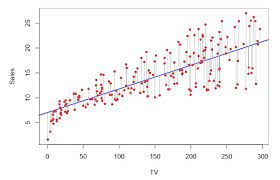
KONU İÇİ DEĞİŞKENLERİN TANIMLANMASI
Veri dosyanız oluşturulduktan sonra, ana SPSS menüsünden Analiz Et ➜ Genel Doğrusal Model ➜ Tekrarlanan Ölçümler öğesini seçin. Bu, Şekil 10.4’te gösterilen iletişim penceresini açacaktır.
Faktör için bir ad vererek ve bununla ilişkili düzey sayısını belirterek, çalışmadaki denek içi faktör(ler)i tanımlamanız için bir başlangıç (ön) penceresi sunulacaktır. SPSS, denek içi faktör için bir ad sağlayarak, seviyelerini temsil etmek için bazı değişkenleri kabul etmeye hazır olacaktır. Kaç tane? Konu içi faktörle ilişkili seviye sayısını yazmanız yeterlidir.
Faktör1 varsayılan adını vurgulayın ve değişkeniniz için anlamlı bir ad yazın. Değişkenimize prepost adını verdik. Ardından, denek içi değişkeniniz için düzey sayısını yazın. Beş seviye içerdiğini belirtmiştik. Bu, Şekil 10.5’te gösterilmektedir. Ardından Ekle’yi tıklayın. Değişkeniniz, gösterildiği gibi Ekle düğmesinin sağındaki panelde görünecektir.
Çalışmada ikinci veya üçüncü bir denek içi değişkenimiz olsaydı (Bölüm 11 ve 12’de yapacağımız gibi), bu ilave tekrarlanan ölçümler için bu adımları tekrar ederdik. Değişkenlerimizi adlandırmayı bitirdiğinizde (bu örnek için bir değişken), ana GLM Tekrarlanan Ölçümler iletişim penceresine ulaşmak için Tanımla düğmesine tıklayın.
GLM Tekrarlanan Ölçümler için ana iletişim penceresi Şekil 10.7’de gösterilmektedir. Konu içi faktörün adı olan önyazının SPSS tarafından zaten bilindiğini ve iletişim penceresinin en üstüne yerleştirildiğini unutmayın. SPSS tarafından bizden istenen ilk iş, denek içi değişkenin yapısını tanımlamak, yani denek içi faktör seviyelerini oluşturan değişkenleri veri dosyasında belirtmektir.
Ana panelde, soru işaretli beş değişken yer tutucunun bir listesi bulunur (ilk pencerede beş seviye belirlediğimiz için beş tane vardır ve hangi değişkenlerin seviyeleri oluşturduğunu henüz belirtmediğimiz için soru işaretleri vardır), bu yuvalar için beş değişken tanımlamanız gerekir.
Konu İçi Değişkenler etiketli panele değişkenlerin üzerine tıklayın. Değişkenlerin seçilme sırası burada önemlidir. Üzerine tıkladığınız ilk değişken, ilk soru işaretinin yerini alacak şekilde ilk boşluğa yerleştirilecek, tıklanan ikinci değişken ikinci boşluğa yerleştirilecek ve bu şekilde devam edecektir. Değişkenler uygun sırayla tıklandıktan sonra Şekil 10.8’de penceremiz görülmektedir.
Değişkenler üst paneldeki yer tutuculara taşındığında, beş bağımsız değişkenin beş seviyeden oluşan tek bir denek içi değişkene dönüşümü tamamlanmıştır. Bu denek içi değişken artık yerinde olduğunda, tek yönlü denekler ANOVA’mızı yapılandırabiliriz.
Bağımsız örneklem t testi kolmogorov-smirnov testi örneklem sayısı Kolmogorov-Smirnov testi Tablosu Kolmogorov-Smirnov ve Shapiro-Wilk farkı Normallik testi yorumlama Normallik varsayımı Shapiro Wilk testi örneklem sayısı Veriler normal dağılım göstermiyorsa ne yapılır